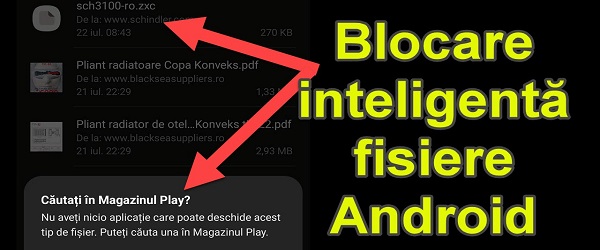
Hướng dẫn Chặn quyền truy cập vào các tệp Android nhất định nói về điều gì?
Trong hướng dẫn này (Chặn quyền truy cập vào một số tệp Android nhất định), tôi sẽ chỉ cho bạn một cách thông minh để chặn quyền truy cập vào một số tệp nhất định trên Android.
Đây là một phương pháp rất đơn giản mà ai cũng có thể sử dụng, bằng cách này bạn sẽ làm cho tệp không thể nhận dạng được đối với hệ thống Android.
Tại sao lại chặn quyền truy cập vào một số tệp nhất định?
Đôi khi chúng ta có những tập tin trên điện thoại mà chúng ta không muốn ai xem, và khi chúng ta cho ai đó mượn điện thoại, họ không thể xem được.
Một trường hợp khác là khi chúng ta đưa điện thoại cho trẻ và trẻ vì tò mò có thể xem hoặc chỉnh sửa một số tệp do nhầm lẫn
Cho dù chúng ta có các tệp bí mật, từ nơi làm việc hay chứa nội dung riêng tư, thì tốt nhất là chúng ta nên có một cách nhanh chóng để Android không thể nhận ra chúng.
Làm thế nào để chặn quyền truy cập vào các tệp một cách thông minh?
Đó thực sự không phải là một cách thông minh. Nó chỉ là thay đổi phần mở rộng.
Bằng cách thay đổi phần mở rộng, phần mở rộng cho hệ điều hành biết nó đang xử lý những tệp nào, chúng tôi sẽ làm cho tệp không thể đọc được.
Làm cách nào để thay đổi phần mở rộng của tệp trên Android?
Trong bất kỳ trình quản lý tệp nào, hãy nhấn và giữ tệp và chọn đổi tên từ menu.
Thay vì mở rộng tệp bình thường (pdf, mp4, doc, v.v.) chọn một phần mở rộng tưởng tượng (zxc, dfg, tgb, v.v.).
Bằng cách chọn một tiện ích mở rộng mà android không biết, nó sẽ không biết ứng dụng nào để mở tệp. Tất nhiên, nó sẽ gửi bạn đến cửa hàng ứng dụng, nhưng bạn sẽ không tìm thấy gì ở đó, vì tiện ích mở rộng không được ứng dụng nào nhận ra.
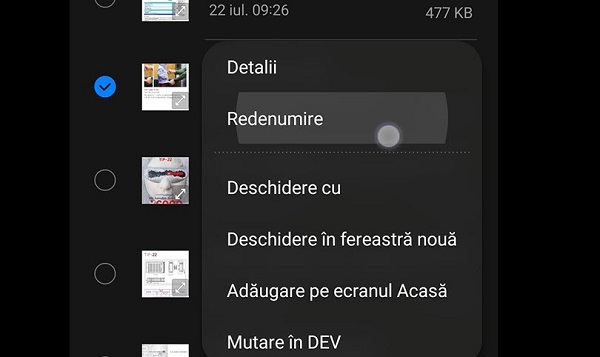
Làm cách nào để chúng tôi quay lại vị trí với phần mở rộng tệp chính xác?
Đơn giản, thực hiện các bước tương tự và đặt đúng phần mở rộng tệp.
Sau đó, hệ điều hành Android sẽ nhận dạng phần mở rộng và mở tệp bình thường bằng ứng dụng thích hợp.
Các hướng dẫn liên quan:

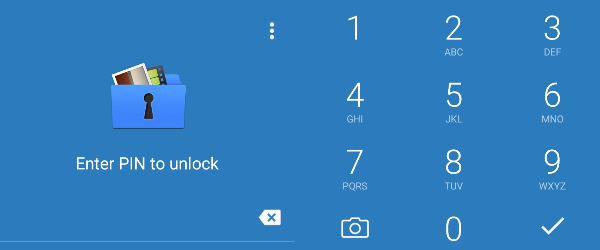
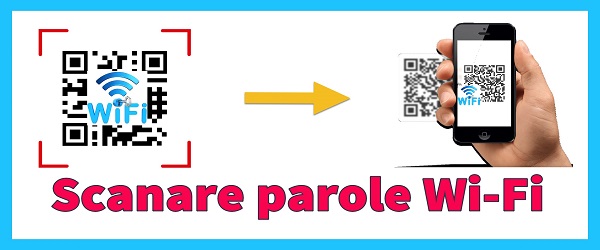







Nói chuyện tâm